
|
Gestion du filtre |

Filtre |
Infobox |

|
L'application des filtres dans l'Process Analytics ne dépend pas de la gestion (créer, supprimer, modifier) et est possible via la fenêtre Filtres actifs. L'application des filtres permet de limiter les données dans le diagramme Gantt en fonction de certains critères.
Les filtres doivent alors être ajoutés à partir de la fenêtre Filter Management à la fenêtre Filtres actifs où ils sont répertoriés. Il s'agit alors uniquement d'une attribution qui n'a aucune influence sur la gestion réelle des filtres.
Plusieurs filtres sont reliés par un opérateur logique (OR ou AND).
Il est toujours uniquement possible d'appliquer toutes les entrées dans la fenêtre Filtres actifs sur la quantité de résultats. Dans ce cas, vous devez supprimer le filtre correspondant dans la fenêtre Filtres actifs.
Pour ajouter des filtres actifs, utilisez soit la fonction Glisser-déposer, soit la commande du menu contextuel Activer le filtre dans la fenêtre Filter Management.
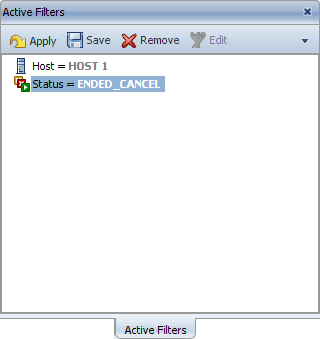
Si un filtre ne possède aucune valeur, une boîte de dialogue apparaît dans la fenêtre Filtres actifs lors de la reprise. Dans cette boîte de dialogue, une valeur doit être saisie ; sinon, le filtre ne peut pas être ajouté.
Vous reconnaîtrez grâce aux crochets les définitions de filtre sans valeur dans la fenêtre Filter Management. Par exemple : Hôte = [Host ID]
Les valeurs qui sont définies via cette boîte de dialogue peuvent être modifiées ultérieurement via la fenêtre Filtres actifs (barre d'outils Modifier).
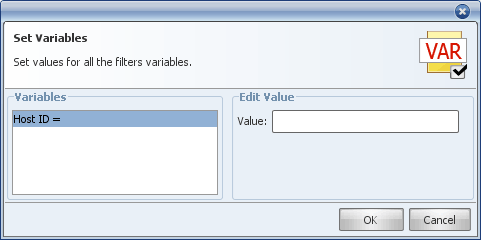
Avec plusieurs valeurs de filtre possibles (exemple : heure de départ entre [x] et [y]), les entrées doivent être sélectionnées à gauche dans la boîte de dialogue (Variables) et la valeur correspondante doit être modifiée côté droit.
La barre d'outils de la fenêtre Filtres actifs vous permet de supprimer, d'appliquer des filtres, de déterminer l'opérateur logique pour les filtres et de créer un nouveau filtre combiné à partir des filtres actuellement actifs.
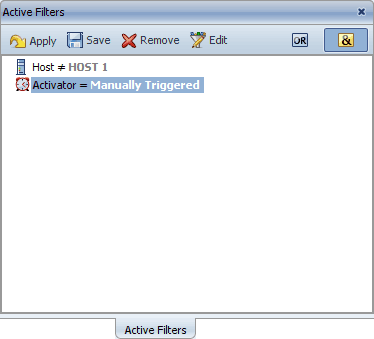
Bouton "Enregistrer" :
Ouvre une boîte de dialogue permettant d'enregistrer le contenu de la fenêtre "Filtres actifs" comme filtre combiné. Les filtres sont liés via l'opérateur configuré (bouton : AND ou OR). Saisissez un nom pour le filtre combiné et cliquez sur
Dans le nom du filtre combiné, il est également possible d'utiliser des valeurs des filtres subordonnés. Utilisez à cet effet le menu déroulant "Ajouter une Variable...".
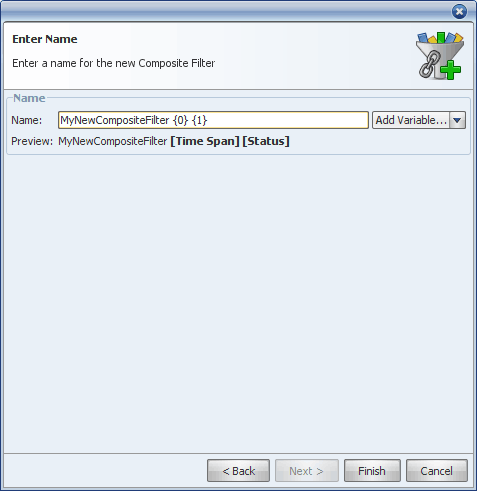
Bouton "Supprimer" :
Supprime les filtres sélectionnés de la fenêtre Filtres actifs. Pour sélectionner plusieurs filtres, maintenez la touche Ctrl enfoncée.
Cette fonction n'a aucune influence sur la fenêtre Filter Management.
Bouton "Appliquer" :
Application de tous les filtres sur les données dans le diagramme Gantt, indépendamment de la sélection actuelle.
Bouton "Modifier" :
Ouvre une boîte de dialogue pour la modification des valeurs des filtres.
Cette commande est uniquement disponible si un filtre dont la valeur a été définie lors de la reprise dans la fenêtre Filtres actifs (voir Ajouter un filtre) est sélectionné.
Bouton "Modifier" :
Ouvre une boîte de dialogue pour la modification des valeurs des filtres.
Cette commande est uniquement disponible si un filtre dont la valeur a été définie lors de la reprise dans la fenêtre Filtres actifs (voir Ajouter un filtre) est sélectionné.
Bouton AND/OR :
Ces boutons vous permettent de définir comment les différents filtres doivent être associés (uniquement important si plus d'un filtre est disponible dans la fenêtre Filtres actifs)
AND - Tous les filtres sont appliqués
OR - Seuls les filtres qui fournissent des résultats sont activés.